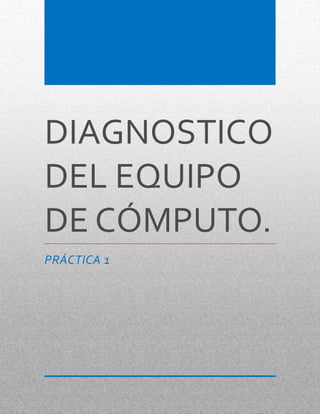
Diagnóstico del equipo de cómputo
- 2. OBJETIVO: En esta práctica diagnosticaremos todo los de el equipo de computó (voltaje de los componentes, verificación de los mismos, desensamblar y ensamblar, etc.) INTRODUCCIÓN: DIAGNOSTICO DEL EQUIPO DE COMPUTO: ¿Qué es un Diagnostico? El diagnóstico alude, en general, al análisis que se realiza para determinar cualquier situación y cuáles son las tendencias. Esta determinación se realiza sobre la base de datos y hechos recogidos y ordenados sistemáticamente, que permiten juzgar mejor qué es lo que está pasando. ¿Cómo realizar un Diagnostico? Comprueba el POST. POST son las siglas de Power On Self Test. (Prueba automática de encendido). Este es generalmente la primera o la segunda cosa que aparece en una computadora en cuanto la enciendes. Esto aparece antes de que el sistema operativo empiece a cargarse. El POST desplegará cualquier problema encontrado con el hardware, que hace que la computadora sea incapaz de cargar el sistema operativo, POST puede también indicar que hay problemas con el hardware que aunque permiten cargar el sistema operativo, pero no le permitirán operar con buen rendimiento durante su operación. 1.-Vigila el tiempo de carga del sistema operativo. Un tiempo de carga más largo de lo usual puede indicar errores de búsqueda (u otros errores) en el disco duro. 2.-Una vez que el sistema operativo se ha cargado, revisa si hay algún problema gráfico. Gráficos reducidos pueden indicar
- 3. fallos en los controladores o bien problemas con la tarjeta gráfica. 3.-Ejecuta una prueba auditiva. Es una prueba poco ortodoxa, pero aun así efectiva, de juzgar cuán fuerte está trabajando una computadora. Con la computadora encendida, reproduce un archivo de audio de más de 30 segundos. Si el audio se oye cortado o lento usualmente significa que el procesador está trabajando a un nivel muy elevado, o que no hay suficiente memoria RAM para ejecutar todos los programas cargados. Cambiar el sonido de inicio es una gran forma de aplicar esta prueba. Otro asunto asociado con los sonidos cortados es el modo PIO (Entrada programada/Salida). Esto afecta como el disco duro lee y escribe datos de un disco. Cambiar a DMA permite lecturas y escrituras más rápidas, y puede algunas veces reparar el audio cortado. 4.-Comprueba cualquier hardware recientemente instalado. Muchos sistemas operativos, especialmente Windows pueden entrar en conflicto con nuevos controladores. El controlador puede estar escrito incorrectamente, o puede entrar en conflicto con otro proceso. Windows usualmente notificará que dispositivo está causando un problema, o tiene un problema. Para comprobar esto usa el Administrador de dispositivos, al que se puede tener acceso entrando el panel de control, buscando el icono que dice Sistema, y haciendo clic en la pestaña de Hardware, y luego haciendo clic en "Administrador de dispositivos". Usa esto para comprobar y acomodar las propiedades del hardware. 4.-Revisa cualquier software recientemente instalado. El software podría necesitar más recursos de los que el sistema puede dar. Si los problemas surgen cuando se ejecuta algún software, lo más seguro es que sea el software el que esté causando los
- 4. problemas. Si el problema aparece directamente después del inicio, puede ser causado por alguno de los programas que se inician automáticamente al iniciar el sistema. 5.-Comprueba el consumo de RAM y CPU. Un problema común es un sistema que va lento o como a trompicones. Si un sistema funciona así es aconsejaba ver si un programa está consumiendo más recursos de los que la computadora puede ofrecer. Una forma fácil de comprobar esto es a través del administrador de tareas, allí seleccionar la pestaña de procesos. La columna CPU contiene un número que indica el porcentaje de CPU que el proceso está consumiendo. La columna de uso de memoria indica cuanta memoria está consumiendo un proceso. 6.-Escucha la computadora, si el disco duro está haciendo sonidos extraños o muy altos, apaga el ordenador y pídele que un técnico que te revise el disco duro. Escucha el ventilador del CPU, este funciona a más velocidad cuando el CPU tiene mucha carga de trabajo y puede decirte cuando el ordenador está trabajando más allá de su capacidad. 7.-Ejecuta algún programa detector de virus y malware. Los problemas de desempeño pueden ser causados por malware en la computadora. Ejecutar un programa antivirus puede poner al descubierto cualquier problema. Usa un programa antivirus que se actualice regularmente (como por ejemplo Norton Antivirus o Avast Antivirus) y un programa detector de malware actualizado como Spybot Search & Destroy. 8.-Revisa el problema en modo seguro. Como último F8 repetidamente durante POST (esto funciona en la mayoría de sistemas). Si el problema persiste en modo seguro, es una apuesta segura de que el sistema operativo es la causa del problema.
- 5. MATERIAL: Manual de mantenimiento Multímetro Desarmadores Pulsera antiestética Tabla de valores nominales de operación de los componentes del equipo de cómputo. Códigos de error de los componentes Software para diagnostico Equipo de cómputo Kit de limpieza opcional Diagramas de flujo para desensamblar componentes. PROCEDIMIENTO: 1: Utilizando los procesos para identificar valores de operación del equipo, tomando del manual del mantenimiento. Verificar estos valores de operación del hardware. (Valores: de fuente, tarjetas, puertos...) 2: Realizar una tabla comparativa de los valores medidos en cada uno de los componentes. 3: Hacer un dictamen del diagnostico en base a los dos paso anteriores.
- 6. TABLA: COMPONENTE Valor en manual Valor en software de diagnostico Microprocesador 1.60 GHz 1.54 GHz Memoria 1 Gb 1.024 Gb Disco duro 150 Gb 148 Gb Tarjeta Sonido Audio HD Audio HD Video INTEL® 945 INTEL® 945 Fuente 65 wat 65 wat S. operativo Windows XP Windows 7 Batería 11.1v 11.08v Al empezar a desarmar la computadora nos empezamos a medir el voltaje de cada uno de los componentes como se uestra en la imagen.
- 7. Al seguir desesamblando la computadora seguimos midiendo los valores y nos dimops cuenta que en algunos componentes tienen diferente medida a como lo tiene en el manual. Al armar la practica de nuevo empezamos hacer un diagnostico y nos mandaron un mensaje de diagnostico para checaramos los controladores digitalmente.
- 8. Al entrar al sistema del equipo checamos la información del equipo de computo desde fecha y hora hasta la versión del sistema operativo con el que cuenta, también pudimos observar el idioma, modelo, memoria entre otras cosas. Después de checar el sistema de equipo de cómputo nos metimos a los dispositivos de entrada y observamos que tiene mouse y teclado con las entradas de USB Y PS/2.
- 9. Entramos al SETUP para poder checar modelo y el microprocesador que tiene y algunos voltajes que nos pudo mostrar.
- 10. CONCLUSIÓN DEL EQUIPO: En esta práctica usamos tanto software como hardware para hacer el mantenimiento preventivo, el manual de fabricante nos brindo demasiada información para poder hacer el mantenimiento y no cometer algún error. En esta práctica se me dificulto principalmente al buscar los voltajes de la computadoras puesto que no había ninguno en nuestro idioma, encontramos una tabla en la que nos marcaba la mayoría de los voltajes y las características de lo necesitábamos, gracias a ella pudimos realizar la practica correctamente. Atreves de software y hardware realizamos un diagnostico para saber el estado que tenia el equipo lo cual nos ayudara las practicas siguientes para dar limpieza y mantenimiento preventivo y correctivo. La práctica del diagnóstico del equipo de cómputo fue muy interesante ya que desensamblamos y checamos voltaje de varios componentes así como la medición de cada uno de ellos. Dictamen y propuesta del plan actualización del equipo cómputo analizado Dispositivo Actualización Justificación Memoria RAM 1GB Memoria RAM 3 Gb Una mayor memoria hará el equipo más rápido Disco Duro 150 Gb Disco Duro SATA 500 Gb Más capacidad de almacenamiento S.O. Windows 7 S.O. Windows 8 Para estar al día y no quedarse atrás en el manejo de los sistemas operativos v actuales
